Разгон – штука весьма любопытная. При помощи разгона вы можете сделать свой компьютер немного (или существенно, зависимо от конфигурации) быстрее и выжать дополнительную производительность без необходимости тратить деньги на апгрейд компонентов, вроде процессора, оперативной памяти или видеокарты. Многие пользователи-новички считают разгон слишком сложной и опасной затеей, но на самом деле при аккуратном и разумном подходе от разгона будет только польза и никакого вреда. Если вы задались вопросом, как разогнать видеокарту, эта статья специально для вас.
Разгон видеокарты
Некоторые воздерживаются от разгона своего компьютера из-за боязни что-то сломать или спалить. Из-за такого подхода пользователи ограничивают возможности компьютера и не дают вложенным в железо деньгам отбивать себя максимально эффективно.
Боязнь вывести компьютер из строя неудачным разгоном можно понять (кому хочется спалить оперативную память или видеокарту?), но на самом деле все не так страшно. Вероятность сломать видеокарту при разгоне практически нулевая, если вы аккуратно подходите к этому делу и не пытаетесь раскалить чип до белого каления. Главное постоянно следить за температурой чипа и за стабильностью работы. Не давайте карте перегреться, и вы ее не сломаете. У многих пользователей компьютер работает с разогнанным процессором, оперативной памятью, контроллером памяти и видеокартой годами и ничего с ними страшного не случается.
MSI Afterburner- ЛУЧШАЯ ПРОГРАММА ДЛЯ РАЗГОНА ВИДЕОКАРТЫ!!!
Прежде чем переходить непосредственно к разгону, обратим ваше внимание на несколько важных моментов:
- Каждая карта уникальна. Не все видеокарты гонятся одинаково, даже если это одинаковые модели от одного производителя. Ваша видеокарта может легко накидывать 300 МГц на ядро и при этом работать стабильно, а у какого-то Васи будет вылетать синий экран смерти уже на +150 МГц. Принцип разгона единый для всех, но результаты почти всегда разные.
- Охлаждение ваше все. Возможности разгона сильно зависят от охлаждения вашей карточки. Чем выше разгон, тем выше температура. Следовательно, чем дороже охлаждение, тем эффективнее будет отводиться тепло от чипа при работе под нагрузкой. Большую роль также играет продув корпуса, поэтому позаботьтесь тем, чтобы у вентилятора на видеокарте был постоянный приток свежего воздуха.
- Терпение, терпение и еще раз терпение. Получить оптимальные результаты получится только в том случае, если вы уделите вопросу разгона достаточно времени и не будете торопиться. Гнать карту надо постепенно, шаг за шагом приближаясь к ее лимиту. Не пытайтесь выкрутить все ползунки на максимум. Разгон так не работает и даже самая крутая карта упадет, если вы попытаетесь сразу увеличить частоту на +1 ГГц.
- Синий экран смерти, зависший компьютер или упавшая игра / бенчмарк– ваши лучшие друзья. Не бойтесь зависаний, перезагрузок, вылетов и синих экранов смерти. Все это является неотъемлемой частью разгона. Падения просигнализируют вам о лимитах карты и подскажут, когда частоту ядра или памяти надо снизить и не переступать границу.
- Блок питания важен. При разгоне видеокарты увеличивается энергопотребление, поэтому вам надо убедиться, что вы не упираетесь в лимит блока питания. Если потребление системы превысит возможности БП, компьютер может попросту отключиться.
Когда вы морально подготовились, переходите к практике.
Как разогнать видеокарту Nvidia GeForce
Принцип разгона видеокарт одинаковый как для Nvidia, так и для AMD. Видеокарты от обоих производителей можно разогнать популярной утилитой MSI Afterburner, о которой далее пойдет речь. Мы выбрали ее, поскольку она простая, понятная и легкая в освоении. Новичкам будет проще всего начинать с нее.
Если у вас в компьютере трудится карта Radeon, можно воспользоваться встроенным в Radeon Settings механизмом разгона. Об этом описано в отдельной части этой инструкции.
Разгон видеокарты в MSI Afterburner
Даже если у вас видеокарта от ASUS, Auros, EVGA или Palit, ее все равно можно гнать в MSI Afterburner. Это универсальная утилита, которая подходит для всех видеокарт. И да, для начала убедитесь, что на вашем компьютере установлены последние драйверы видеокарты. Если нет, обновите их. Это позволит карте работать максимально эффективно.

- Скачайте MSI Afterburner из официального сайта MSI и установите приложение.
- Также советуем вам скачать приложение Furmark для отслеживания влияния разгона на производительность карты в реальном времени. Делать это не обязательно, поскольку вы можете проверить результаты разгона в ваших любимых играх. Furmark позволит вам видеть результаты действий сразу же после нажатия на кнопку «Применить» и ждать загрузки игры после каждого увеличения или снижения частоты. Кроме того, Furmark будет максимально нагружать видеокарту, что позволит проверить стабильность работы разгона, а также отображать сразу же FPS, частоты и динамику изменения температуры. Иными словами, must-have утилита для тех, кто собрался качественно разогнать свою видеокарту.
- Запустите MSI Afterburner. На главном окне приложения вам надо сосредоточить свое внимание на центральной части с ползунками и значениями. Именно здесь вы будете настраивать частоты вашей карточки. В больших кругах слева отображается частота ядра (белая отметка – базовая частота, красная – автоматический разгон) и частота памяти, а справа вольтаж и температура.

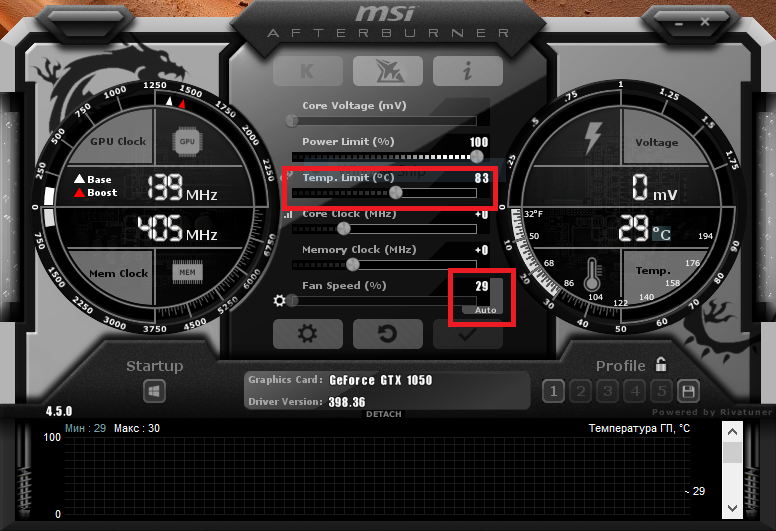
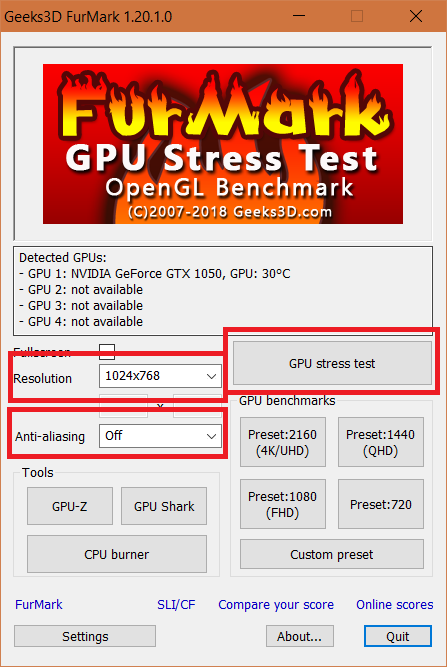
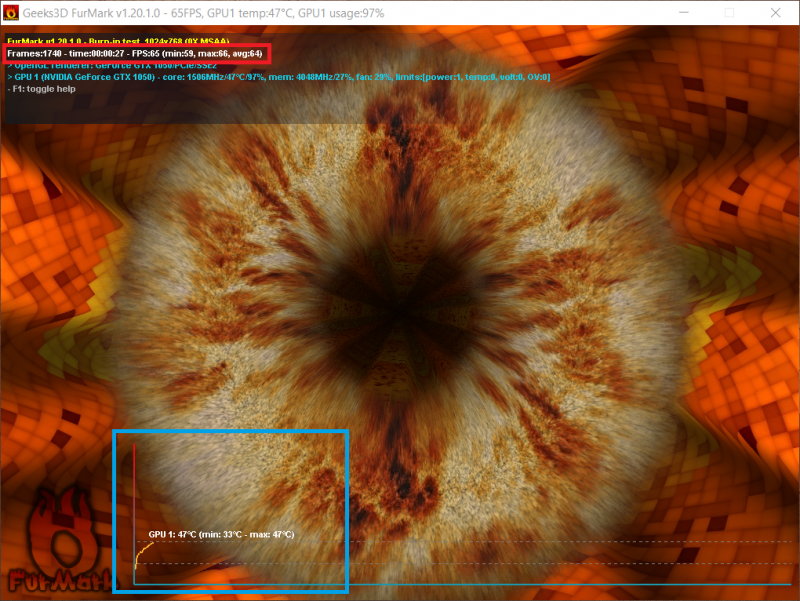
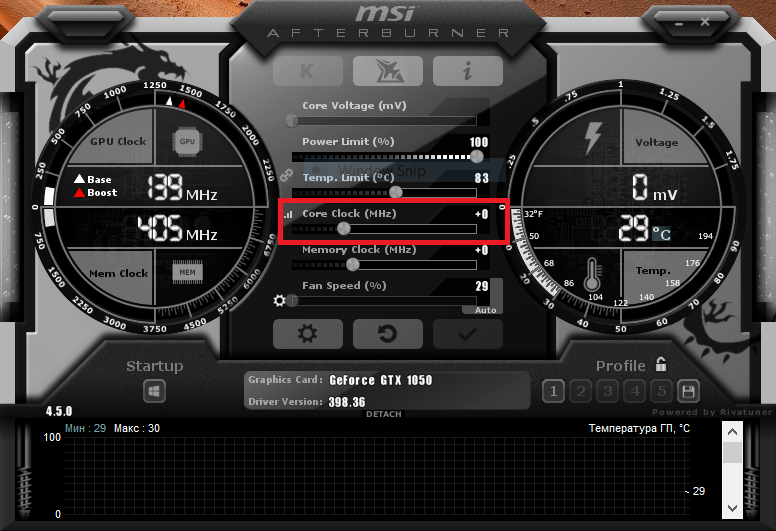
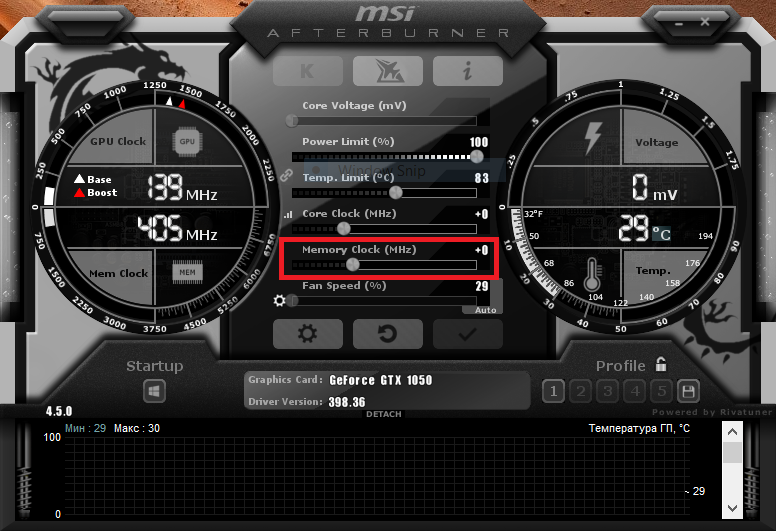
Если вы захотите попробовать другую конфигурацию, сбросьте значения на ноль при помощи кнопки с развернутой стрелкой, разгоните видеокарту, а затем сохраните в нужный слот. Кстати, чтобы каждый раз не гнать видеокарту вручную, можете воспользоваться функцией автоматического применения параметров при запуске системы. Для этого нажмите на кнопку Startup.
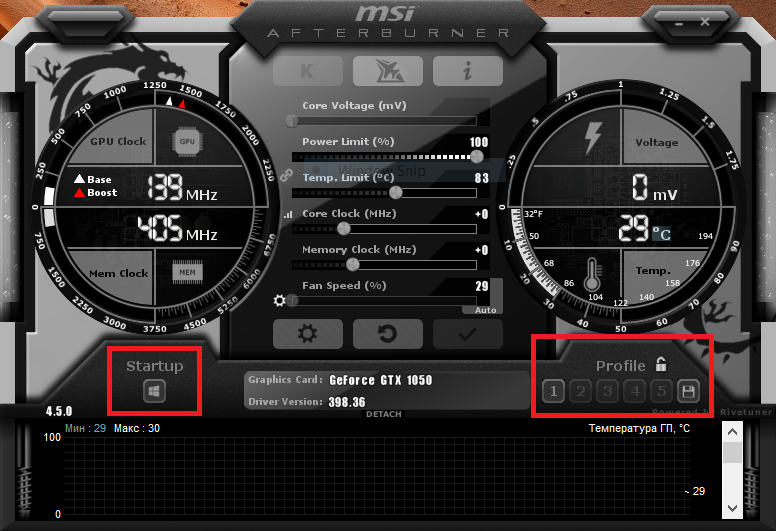
После сохранения настроек разгона запустите любимые игрушки и проверьте стабильность работы видеокарты. Синтетика-синтетикой, но гоним карту для реального использования. Бывали случаи (лично у меня), когда карта проходила синтетический бенчмарк на определенной конфигурации разгона, но падала в игре, из-за чего приходилось снижать заданные параметры.
Если вы сохраните нестабильную конфигурацию и система будет падать сразу после включения, вам надо будет загрузиться в безопасный режим, удалить MSI Afterburner, а с ним все конфигурации. Это откатит настройки видеокарты до заводских (100% рабочие) и позволит вам нормально загрузиться в Windows.
Как разогнать видеокарту AMD Radeon
Собственно говоря, точно так же, как и видеокарту Nvidia через MSI Afterburner. Разница только в приложении, которое вы для этого используете. Откройте Radeon Settings, перейдите в раздел Gaming, а затем Global WattMan. Здесь вам будут доступны все те же параметры, что и в MSI Afterburner, плюс дополнительные утилиты для более тонкой настройки температуры и системы охлаждения.
Гнать видеокарту в WattMan надо точно так же, как и в MSI Afterburner. Если ваша видеокарта не поддерживает работу с этим приложением, придется воспользоваться услугами MSI Afterburner.
Как разогнать видеокарту на ноутбуке
Опять же, точно так же, как и обычную видеокарту в настольном компьютере. Правда здесь надо понимать перегрев будет вашей главной проблемой. Некоторые компьютеры на стоковых частотах раскаляются до очень высоких температур. Разгонять такой ноутбук – плохая идея. Лучше откажитесь от этого, если не хотите нанести вред системе.
Кроме того, не все видеокарты в ноутбуках можно разгонять в принципе. Есть вероятность, что ползунки в MSI Afterburner будут недоступны вам вообще.
Как разогнать встроенную видеокарту
Хотя теоретически это можно сделать, результат вы получите весьма и весьма скромный. Интегрированные видеокарты не созданы для разгона и от этой затеи будет скорее больше вреда (необходимость отводить много лишнего тепла, что особо вредно для ноутбуков или компьютеров с плохим охлаждением процессора), чем пользы. Если это предупреждение вас не останавливает, тогда скачивайте Intel XTU для разгона встроенной графики Intel (ваш процессор должен быть в списке поддерживаемых камней, указанном на сайте утилиты). Для встроенных видеокарт AMD используйте Ryzen Master (процессоры Ryzen первого поколения и новее).
Совет: если вы хотите увеличить производительность встроенной видеокарты, лучше всего гнать не видеоядро, а частоту оперативной памяти и северного моста. Прирост от этого будет куда более заметным, поскольку интегрированное видео не имеет собственной памяти и использует оперативную для работы. Чем она быстрее, тем выше производительность и выше FPS.
Кроме того, разгон памяти не влияет на температуру процессора (но греет плашки памяти). Разгон оперативной памяти — тема для отдельной большой статьи. Здесь ее затрагивать мы не будем.
Надеемся, эта статья помогла вам разобраться с базовой теорией разгона видеокарты. Желаем вам частот и FPS побольше, разгона постабильнее и температур как можно ниже.
Автор поста
Источник: wp-seven.ru
Как ускорить видеокарту NVIDIA или ATI/AMD Radeon: увеличиваем производительность до максимума

Новые игры или программы выходят чуть ли не каждый день, и они становятся все более требовательными к техническим характеристикам компьютера или ноутбука, в первую очередь это касается видеокарты. Она отвечает за скорость обработки и качество получаемого изображения. Но не каждый может себе позволить обновлять железо 1-2 раза в год, чтобы все современные приложения быстро запускались и работали на высоком уровне.
Выхода из сложившейся ситуации всего два, первый – ничего не делать и довольствоваться приложениями старых версий, второй – увеличить производительность видеокарты самостоятельно с помощью специальных программ. Именно о втором способе мы с вами поговорим.
Целесообразность разгона
Первое, о чем следует задуматься — насколько целесообразно ускорять работу видеоадаптера. Ведь, если беспокоит низкий FPS, лаги в играх, не факт, что дело в видеокарте. Поэтому, рекомендую проверить следующее:
- Мониторинг. Обзаведитесь любой утилитой для мониторинга системы при нагрузке. Запустите игру или приложение, посмотрите, насколько загружена видеокарта, не идет ли упор по мощностям в процессор или оперативную память. Часто бывает так, что плата грузится на 50%, а процессор на 100% и очевидно, что в таком случае смысла повышать производительность графического устройства нет.
- Блок питания. Он должен быть мощным и качественным от проверенного производителя. Noname не дают заявленных характеристик, служат мало и часто становятся виновниками в выходе из строя комплектующих.
Отдельно скажу про встроенную графику «Intel HD Graphics» и «AMD Radeon HD». Гнать там нечего, процедура для обладателей таких видеокарт практически бесполезна. Если при этом нет перегрева и стоят актуальные драйвера.
После всех проверок и перепроверок приступайте к дальнейшим действиям.
Правильная подготовка к разгону
Перед тем как приступать к ускорению видеокарты нужно выполнить несколько базовых шагов, которые сделают процедуру более безопасной и эффективной.
Первый шаг: Обновление ПО
Драйвера оказывают прямое влияние на производительность видеокарты. Из-за них изображение может измениться до неузнаваемости, как в лучшую, так и в худшую сторону.
Скачать актуальную версию ПО можно на сайте производителя видеоплаты.
- Ссылка на сайт Nvidia .
- Ссылка на сайт AMD/ATI Radeon .
После этого нужно удалить старое ПО. Делается это для предотвращения будущих сбоев при обновлении.

И только после этого устанавливать новое. Удаляются они в «Панели управления» — «Программы и компоненты».
Но я рекомендую использовать специальные утилиты для их удаления, они находят и стирают все под корень, это повышает шансы на правильную установку новых драйверов.
Второй шаг: Чистка системы охлаждения
Далее идет чистка и смазка системы охлаждения. Во время ускорения работы, видеокарта начинает сильнее грузиться, а значит греться. Так вот, чтобы избежать дальнейшего перегрева и выхода платы из строя, необходимо предварительно провести профилактику.

Разберите видеоадаптер, почистите от пыли и грязи, поменяйте термопасту (лучше использовать Arctic MX-4, но сойдет и КПТ-8). Также замените термопрокладки, если видно, что они отжили свое. Если вентиляторы плохо крутятся или шумят, пора их смазать или заменить.
Немаловажным моментом является продув внутри корпуса компьютера или ноутбука. Если хотя бы один из вентиляторов работает плохо, замените его.
Третий шаг: Предварительное тестирование
Теперь нужно проверить видеоплату в неразогнанном состоянии. Узнать текущую производительность и проверить стабильность работы при максимальной нагрузке.
Важно, чтобы не было никаких проблем (в том числе артефактов, перегрева), иначе процедура повышения производительности ее добьет.

Начало разгона
После того как убедились, что с видеокартой все в порядке, можно приступать к улучшению производительности. На этот счет разработано несколько утилит. Продемонстрирую работу с самыми популярными из них. Они универсальны, работают на ноутбуках и компьютерах.
Панель управления Nvidia
В первую очередь обладателям видеокарт Nvidia предлагаю перейти в панель управления (щелкнув по иконке в трее правой кнопкой мыши) и отредактировать следующие параметры на глобальном уровне.
Если панели управления у вас нет, то скорее всего установлен не тот драйвер. Устанавливайте «WHQL» (обычно указывается в названии при загрузке).
- В разделе «Регулировка настроек изображения» выставляем «Пользовательские настройки», передвинув ползунок вправо. Жмем «Применить».

- В разделе «Управление параметрами 3D» меняем следующее:

- Анизотропная фильтрация — отключаем.
- Сглаживание (прозрачность) — отключаем.
- Тройная буферизация — выключаем.
- Вертикальная синхронизация (V-Sync) — выключаем.
- Режим управления электропитанием — выставляем «максимальную производительность».
- Заранее подготовленные кадры виртуальной реальности — указываем «1».
- Фильтрация текстур (анизотропная оптимизация по выборке) — отключаем.
- Фильтрация текстур (отрицательное отклонение УД) — привязка.
- Фильтрация текстур (качество) — высокая производительность.
- Фильтрация текстур (трилинейная оптимизация) — отключаем.
- Вертикальный синхроимпульс — меняем на адаптивный.
- Потоковая оптимизация — отключаем.
- Щелкаем «Применить».
Название и количество имеющихся пунктов может меняться. Это зависит от версии драйвера и модели вашей видеокарты.
Таким образом производительность возрастет (FPS поднимется до 15-25%), но качество картинки немного ухудшится.
Для того чтобы настройки применялись не на глобальном уровне, а только для одной программы или игры, то нужно повторить их в разделе «Программные настройки». Предварительно выбрав приложение из списка или нажав кнопку «Добавить».
AMD Catalyst Control Center
Поговорим о видеокартах AMD Radeon и воспользуемся панелью «Catalyst» для улучшения скоростных показателей.

- Откройте раздел «Игры — Настройки 3D приложений» и внесите изменения в следующие пункты:
- Фильтр — ставим «Standart» (Стандарт).
- Морфологическая фильтрация — отключаем.
- Качество фильтрации текстур — указываем «Производительность».
- Оптимизация формата поверхности — выключаем.
- Тесселяция — выставляем «Оптимизировано».
- Закрываем Catalyst.
После этого можно запускать игры, приложения и кайфовать от увеличенной производительности. Правда процентов на 10-15.
Схема электропитания
Зайдите в панель управления Windows через меню «Пуск», откройте раздел «Электропитание» и включите режим «Максимальная производительность».

MSI Afterburner
Бесплатная утилита, которая используется для ускорения видеокарт разных производителей и моделей. Поможет отрегулировать частоту памяти и ядра, а также поднять обороты кулеров для лучшего охлаждения.
- Для начала нужно скачать приложение на компьютер, установить и запустить. Вот ссылка на официальный сайт .
- Далее заходим в настройки, нажав по соответствующему значку. Выставляем параметры, как указано на скриншоте. Щелкаем «Применить» и соглашаемся на перезапуск.

- Находим опцию «Core Clock» (МГц), отвечающую за частоту ядра и передвигаем ползунок направо (для первого раза максимум на 30-40 МГц). Сохраняем настройки нажатием кнопки «Галочка».

- После этого нужно проверить работоспособность карты (открываем требовательные игры, игрушки или запускаем стресс-тест). Если по ходу проверки никаких проблем обнаружено не было, переходим к следующему пункту.
- Передвигаем этот же ползунок в разделе «Core Clock» еще на 20 пунктов направо. И повторяем тестирование из пункта 4. Если все в порядке, заново поднимаем частоту.
- Наша задача найти оптимальную частоту, на которой видеоплата будет работать стабильно. Для примера 951MHz. Рекомендую обезопасить систему, снизив это значение на 10 пунктов. В итоге должно получиться 941MHz.
- Сохраняем настройки.
- Таким же образом можно сделать видеокарту еще мощнее, отрегулировав параметр «Memory Clock» (МГц) – частоту видеопамяти.

- Передвигаем ползунок на 30-40 MHz и повторяем пункт 4. Если все хорошо и никаких сбоев не наблюдается, двигаем еще на 20.
- Повторяем пункты 6 и 7.
- Под конец поднимаем параметр «Core Voltage» (Напряжение ядра) на 1-2% выше начального значения. Так мы повысим стабильность системы.

- В нижней части окна жмем по иконке «Применить». Для автоматического применения настроек при каждом запуске ПК, активируем параметр «Startup».

Подходите к этой задаче с особой осторожностью и внимательностью. Так вы сделаете эту процедуру максимально безопасной и сможете избежать дальнейших проблем.
NVIDIA Inspector
Еще одна широко известная утилита, которая способна выжать из видеокарты всю мощность. По функционалу она чем-то напоминает «GPU-Z». Полностью бесплатна и предназначена только для видеокарт NVIDIA. Отлично функционирует на Windows 10, 8 и 7.
- Утилита не требует установки, поэтому ее достаточно просто скачать на ПК и запустить. Вот ссылка на официальный сайт .
- После запуска, внизу окна нажмите кнопку «Show Overclocking» и подтвердите свои действия.

- Отобразится окно в котором нужно увеличить параметр «Shader Clock» на 15% от начальной частоты. Для этого передвиньте ползунок вправо. Вместе с ним будет подниматься и параметр «GPU Clock».

- Для сохранения изменений нажимаем кнопку «Apply Clocks https://onoutbukax.ru/kak-uvelichit-proizvoditelnost-videokarty-nvidia-i-amd-radeon/» target=»_blank»]onoutbukax.ru[/mask_link]
Как разогнать видеокарту Nvidia

Многие владельцы компьютерных устройств стараются улучшить их производительность. Для этого очень часто используется процедура, которая называется «Разгон видеокарты», также ее называют «оверлокинг». С ее помощью можно заметно ускорить работу персонального компьютера.
Зачем разгонять видеокарту
Приобретенный компьютер всегда работает в соответствии со стандартными характеристиками. Однако, каждое устройство также обладает определенным запасом частот, а от его размера зависит то, насколько пользователь сможет разогнать персональный компьютер.
Необходимо отметить, что данную процедуру чаще всего проделывают именно опытные пользователи, поскольку они нуждаются в качественной работе всего компьютера.
Также, многие пользователи желают провести данную по следующим причинам:
- Основной причиной является то, что благодаря этой процедуре персональный компьютер начинает работать значительно быстрее. Это происходит за счет увеличения частоты, с которой функционирует устройство. Благодаря этому владелец прибора сможет использовать различные программы и видеоигры, которые для правильной работы нуждаются в мощном железе. Также, благодаря этому владельцу прибора становятся доступны новые компьютерные интерфейсы;
- Разгоняя приобретенный компьютер, пользователь может значительно сэкономить на приобретении более дорогостоящего компьютерного оборудования, поскольку таким образом также можно получить мощный прибор;
- В случае, если видеокарта, установленная в системном блоке персонального компьютера, начала работать хуже, начинает страдать вся система устройства. Таким образом снижается производительность компьютера. Решение проблемы может занять очень много времени и денежных средств, поэтому стоит делать разгон видеокарты.

Насколько можно повысить работоспособность видеокарты
Все выпущенные линейки видеокарт были спроектированы таким образом, что с помощью процедуры разгона пользователь все равно не сможет добиться слишком высокий показатель производительности персонального компьютера. То есть, нельзя разогнать модель младшей карты до уровня производительности старших.
Возможные риски при разгоне
Несмотря на то, что представленная операция позволяет улучшить работу персонального компьютера в несколько раз, она обладает определенными недостатками и рисками. А именно:
- После разгона прибора оно может начать очень сильно нагреваться. Это происходит из-за того, что ускоренная видеокарта начинает нагревать все встроенные чипы. А это приводит к определенным поломках в компьютере, из-за которых пользователю может потребоваться приобретение нового устройства. Однако, данную проблему пользователь может избежать, установив в компьютере специальную систему, которая будет охлаждать его;
- После этой процедуры видеокарта начинает потреблять огромное количество электрической энергии. В случае, если блок питания устройства не подготовлен к более высокому уровню настроек, все оборудование может полностью выйти из строя. Также, прибор может работать с постоянными перебоями или вообще перестать функционировать;
- В случае, если видеокарта, установленная в персональном компьютере, уже работает с максимальной мощностью, то после ее разгона могут сгореть чипы. Рекомендуется проводить эту процедуру плавно, постоянно делая проверки работы видеокарты;
- После оверлоакинга срок службы может значительно сократиться. Без сомнений, персональный компьютер будет работать в разы лучше, однако прослужить он меньшее количество времени, чем при стандартной работе. Это происходит из-за того, что компьютерное устройство подвергается очень высоким нагрузкам;
- Даже в том случае, если процедура разгона компьютера была проведена с успехом, спустя определенное количество времени могут возникнуть определенные проблемы в функционировании прибора. Зачастую это происходит из-за того, что внутри устройства теряется синхронизация. Также, детали графического хранилища могут самостоятельно меняться, а программы для ускорения работы персонального компьютера могут выдавать неправильные показатели;
- В процессе разгона функциональности персонального компьютера используются специальные программы. Однако, также в определенных случаях для проведения этой процедуры может потребоваться перепайка определенных деталей. Несмотря на то, что это позволяет еще больше увеличить производительность компьютера, есть огромный риск поломки прибора. Зачастую это происходит из-за неопытности человека, проводившего процедуру, нехватки определенных знаний, а также неправильной перепайки.
Разгон видеокарты с помощью утилит Nvidia
Каждый пользователь может попробовать самостоятельно разогнать видеокарту в компьютере при помощи утилит Nvidia. Для этого потребуется сперва скачать на персональный компьютер и запустить. После этого необходимо сделать следующие шаги:
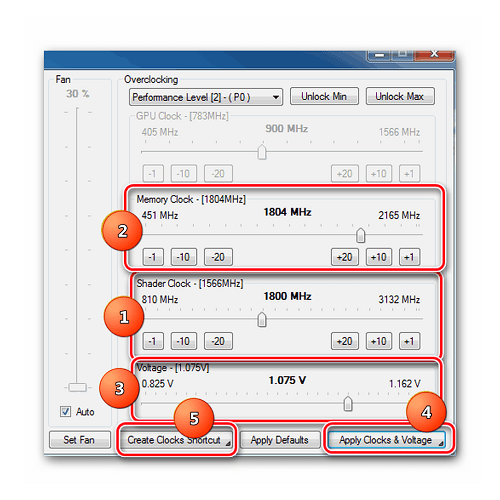
- Значение под названием «Shader Clock» необходимо сделать одинаковым, например, 1800 МГц. Поскольку от данного показателя зависит «GPU Clock», его показатель должен также самостоятельно поменяться;
- После этого необходимо применить новые параметры, нажав на кнопку под названием «Apply Clocks
- Теперь потребуется сохранить установленные настройки в файл конфигурации, который должен создаться на рабочем столе после скачивания программы. Для этого пользователь должен нажать на кнопку «Create Clocks Shortcut».
По ссылке можно посмотреть видео, в котором рассказывается о том, как это сделать:
Автоматический разгон видеокарты
Перед тем, как приступать к выполнению этой процедуры рекомендуется проверить характеристики, например, в тесте под названием 3D Mark. С помощью этого пользователь сможет сравнить нынешнюю производительность его персонального компьютера, а также узнать насколько она возросла.
В процессе автоматического разгона видеокарты увеличивается не только видеопамять компьютера, но и также частота графической системы. Пользователю стоит обратить свое внимание на описанные параметры, поскольку в определенных моделях они могут оказывать различное влияние на производительность устройства.
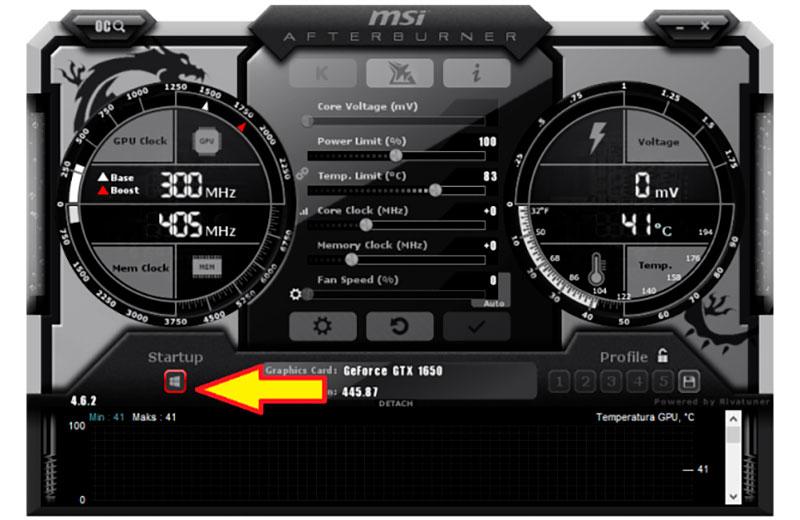
Для автоматического разгона видеокарты рекомендуется использовать программу под названием MSI Afterburner. Представленная программа отличается очень понятным интерфейсом и управлением. После включения кнопки «Запуск» пользователь сможет загрузить новые настройки во время запуска системы.

Те пользователи, которые владеют видеокартой GeForce из поколения под названием Pascal (GeForce GTX 1000) или же Turing (GeForce GTX 1600 и RTX 2000) также обладают преимуществом, так как у них есть доступ к функции сканера. Эта функция использует специальные алгоритмы, которые помогают системе автоматически определять потенциальный разгон частот. Для того, чтобы воспользоваться этой опцией, пользователю необходимо просто нажать на лупу, которая расположена слева в верхнем углу. Все изменения будут вноситься в кривую.
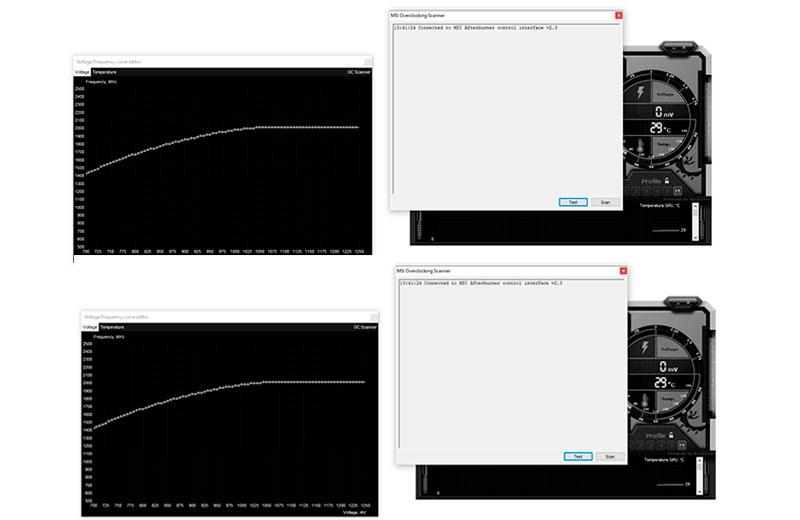
В самом начале процесса автоматического разгона необходимо нажать на кнопку «Тест». Это необходимо сделать для того, чтобы система проверила характеристики видеокарты со стандартными настройками.
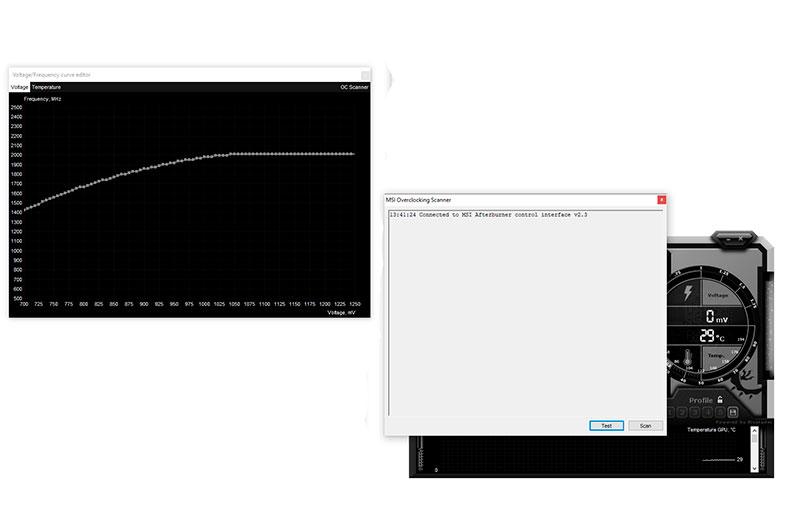
После этого пользователь должен нажать на кнопку «Сканировать». Это делается для проверки потенциала разгона, а спустя определенное время приложение самостоятельно выставить безопасное значение для ускорения работы ядра.
Необходимо отметить, что данный алгоритм не может ускорить видеопамять в компьютере. В связи с этим владелец устройства должен сделать это самостоятельно.
Настройка драйвера видеокарты
Если на персональном компьютере установлен драйвер nVidia, то для перехода в меню настроек ему потребуется кликнуть на правую кнопки мышки на рабочем столе устройства, а после перейти в раздел пол названием «Панель управления nVidia».
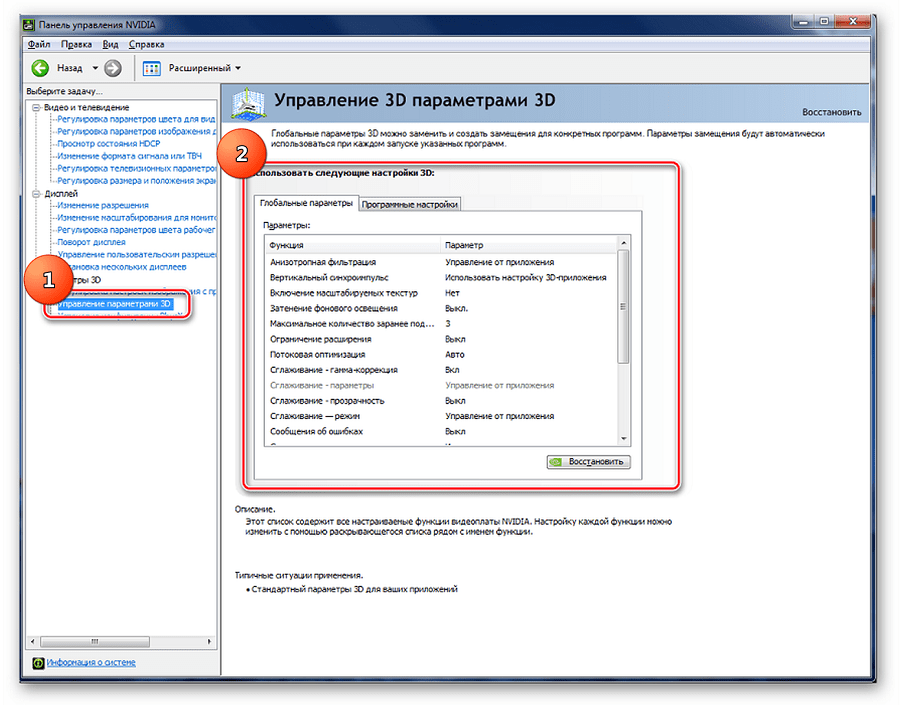
После этого пользователю потребуется открыть вкладку под названием «Параметры 3D». Откроется окно, в котором владелец компьютера может изменить определенные настройки. Во многих моделях видеокарт данные настройки могут различаться. Однако, в основном они следующие:
- Анизотропную фильтрацию необходимо выключить;
- Вертикальную синхронизацию (V-Sync) необходимо выключить;
- Масштабируемые текстуры нужно отключить;
- Функцию сглаживания выключить;
- Качество фильтрации текстур необходимо отметить как «наивысшая производительность»;
- Необходимо включить фильтрацию текстур (отрицательное отклонение УД);
- Трилинейную фильтрацию также необходимо включить;
- Анизотропную оптимизацию потребуется включить.
Необходимо отметить, что на определенных устройствах из-за этих настроек может измениться качество изображения, однако производительность компьютера увеличиться примерно на 20 процентов.
Как разогнать видеокарту на ПК вручную
Рекомендуется использовать именно ручной разгон персонального компьютера, поскольку, как правило, именно эта процедура чаще всего дает возможность получения положительного результата.

В случае, если пользователь хочет разогнать модель видеокарты AMD Radeon, то ему потребуется установить конкретное значение для тактирования памяти или же ядра, а в случае с видеокартами модели Nvidia GeForce пользователь должен выбрать те значения, на которые это тактирование должно повышаться.
Рекомендуется начинать с повышения тактовой частоты графического вида примерно на 35-50 МГц. В случае, если значение будет стабильным, пользователь может увеличить его еще примерно на 15-20 МГц. Благодаря этому он сможет получить наивысшее значение, которое будет оставаться стабильным.

Процесс синхронизации процессора может быть ограничен пределами мощности, то есть разгон видеокарты может улучшить качество ее производительности, однако это может привести к большему количеству потребления электрической энергии, а также повышению температур. В результате этого система охлаждения будет работать очень шумно. Владельцу устройства стоит проводить эксперименты, например, увеличивая предельную мощность на 5 или же 10%, а после проверяя то, какое влияние это оказывает на производительность устройства и его температуру.
Более опытный пользователь может при желании немного повысить уровень напряжения. Это так же, как и увеличение количества мощности позволит сделать работу персонального компьютера более стабильной, однако из-за этого будет повышаться большее количество электрической энергии, а температура устройства будет повышаться. В результате система охлаждения будет работать заметно шумнее. В связи с этим не рекомендуется повышать напряжение слишком сильно, достаточным будет повысить его примерно на 10%.

Необходимо отметить, что данную работу лучше доверить профессионалу.
Как проверить результат
После того как владелец персонального компьютера сможет успешно провести процесс разгона его устройства, ему потребуется проверить стабильность выставленных значений, а также то, насколько они повышают производительность устройства. Для проверки стабильности работу стройства рекомендуется использовать приложение под названием Furmark. Представленная программа может очень сильно нагружать видеокарту, встроенную в персональном компьютере. В это же время пользователь должен начать процесс мониторинга температуры прибора. В этом отлично может помочь специальная программа, которая называется «MSI Afterburner».
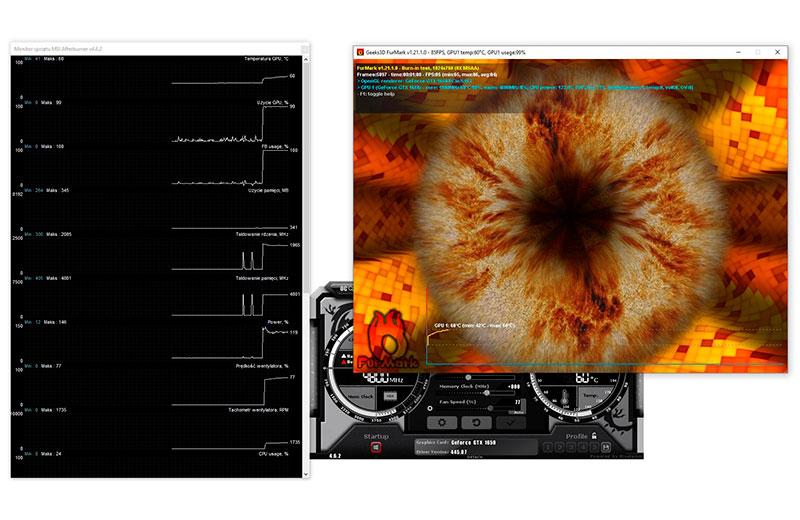
Тестовый прогон персонального компьютера необходимо оставить на несколько часов. При этом пользователь должен не забывать следить за уровнем температуры, используя программу MSI Afterburner. Очень важно следить за тем, чтобы показатель температуры не превышал отметку в 100 градусов по Цельсию, поскольку если он будет выше, производительность устройства будет снижаться.
В случае, если персональный компьютер работает стабильно, изображение отображается на экране без каких-либо искажений, а также устройство не зависает и не перезагружается самостоятельно, то владелец прибора может не сомневаться в том, что все полученные значения абсолютно стабильны. Однако, если сложилась обратная ситуация, потребуется немного повысить или же уменьшить показатель предела мощности.
После этого потребуется заново запустить тестирование и сравнить полученные результаты до запуска разгона и после. Для получения более стабильной работы можно попробовать повторить данную процедуру спустя определенное время.
Несколько лет работал в салонах сотовой связи двух крупных операторов. Хорошо разбираюсь в тарифах и вижу все подводные камни. Люблю гаджеты, особенно на Android.
Источник: tarifkin.ru